简介:
U盘是我们日常生活和工作中非常常用的移动存储设备,它体积小、容量大、携带方便,是在不同电脑之间传输数据的首选工具。但是对于很多电脑小白来说,U盘的使用方法还不是很了解。本文将通过简单易懂的方式,手把手教你如何在电脑上使用U盘,轻松实现数据的传输和备份。
工具原料:
系统版本:Windows 11
品牌型号:金士顿 32GB USB3.2 Gen 1 U盘
软件版本:Microsoft OneDrive v22.196.0918.0001
一、正确插入U盘1、找到电脑主机机箱上的USB接口,通常在机箱前置面板或者背部都有USB接口。
2、拿起U盘,观察U盘的正反面。U盘的金属端子面朝上,USB标志朝向自己。
3、将U盘以正确的方向插入到电脑的USB接口上,轻轻一推到底即可,不要过于用力。
二、打开U盘1、在Windows系统下,U盘插入电脑后,会自动识别并弹出U盘图标,双击图标即可打开U盘文件夹。
2、如果没有自动弹出,可以打开"此电脑"或"我的电脑",在移动磁盘或者可移动磁盘项目中找到你插入的U盘,双击打开。
3、U盘内可能会有一些自带的软件或安装程序,建议不要随意运行,以免影响U盘的使用。
三、在U盘和电脑之间传输文件1、将要拷贝的文件或文件夹用鼠标左键单击选中,按住不放,拖动鼠标将其移动到U盘窗口中,松开鼠标左键即可将文件拷贝到U盘。
2、同理,如果要将U盘中的文件拷贝到电脑硬盘中,只需要反过来操作即可,选中U盘中的文件,拖放到电脑磁盘的目标文件夹即可。
3、也可以使用复制、粘贴的方式进行文件传输。选中文件后,按Ctrl+C复制,在目标位置按Ctrl+V粘贴。
内容延伸:1、U盘使用完毕后,不要直接拔出,要先在任务栏点击"安全删除硬件"图标,选择要卸载的U盘,等待系统提示可以安全删除后再拔出,这样可以有效保护U盘,防止数据丢失。
2、定期使用专业的U盘修复工具对U盘进行检查和修复,比如芯片检测、坏道修复等,可以延长U盘的使用寿命。
3、养成定期备份文件的习惯,可以使用微软自带的OneDrive云盘服务,将重要文件同步到云端,即使U盘丢失或损坏也能保证数据安全。
总结:
U盘在电脑上的使用方法并不复杂,关键是要掌握正确的插入方法、识别方法和文件传输方法。同时要养成安全弹出和定期检修的好习惯,让U盘发挥更大的作用。通过本文的介绍,相信各位电脑小白已经掌握了U盘的基本使用技巧,快去尝试一下吧!